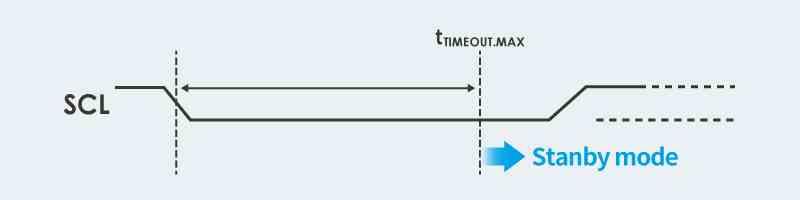скорость spd что это
Что такое SPD
На любом модуле памяти DIMM присутствует небольшой чип SPD (Serial Presence Detect), в котором производителем записывается информация о рабочих частотах и соответствующих задержках чипов памяти, необходимые для обеспечения нормальной работы модуля.
Информация из SPD считывается BIOS на этапе самотестирования компьютера еще до загрузки операционной системы и позволяет автоматически оптимизировать параметры доступа к памяти.
В марте 2020 г. комитет JEDEC, разрабатывающий спецификации для многих отраслей микроэлектроники, объявил о публикации стандарта JESD300-5, в который вошли документы SPD5118 и SPD5108 Hub & Serial Presence Detect Device Standard.
Оба документа описывают новый модуль SPD и механизмы работы с ним новой последовательной шины.
Вместо шины I2C со скоростью 1 МГц новый модуль SPD получит шину SidebandBus частотой 12,5 МГц.
Кроме возросшей скорости доступа к данным в SPD объём ёмкости для хранения информации о модуле памяти увеличен в два раза до 1024 байт.
При этом память разделена на 16 индивидуально защищённых от записи областей.
Кроме этого новая шина обеспечивает индивидуальную адресацию к 16 SPD (модулям памяти), расположенным на одной шине.
Интересно, что напряжение на информационной шине при этом может лежать в диапазоне от 1 В до 3,3 В, тогда как для питания чипа SPD используется напряжение 1,8 В.
Также спецификации контроллера SPD5118 предусматривают размещение датчика температуры нагрева теплораспределительной пластины.
Хост-контроллер SPD5108 такого датчика не имеет.
Встроенный в модуль термодатчик измеряет температуру с точностью 0,5 °C в заданном диапазоне рабочих температур.
Почему вам стоит разгонять оперативную память (это легко!)
Любая программа на ПК использует для работы оперативную память, RAM. Ваша RAM работает на определённой скорости, заданной производителем, но несколько минут копания в BIOS могут вывести её за пределы стандартных спецификаций.
Да, скорость работы памяти имеет значение
Каждая запускаемая вами программа загружается в память с вашего SSD или жёсткого диска, скорость работы которых гораздо ниже, чем у памяти. После загрузки программа обычно остаётся в памяти некоторое время, и CPU получает к ней доступ по необходимости.
Улучшение скорости работы памяти может напрямую улучшить эффективность работы CPU в определённых ситуациях, хотя существует и точка насыщения, после которой CPU уже не в состоянии использовать память достаточно быстро. В повседневных задачах несколько дополнительных наносекунд не принесут вам особой пользы, но если вы занимаетесь обработкой больших массивов чисел, вам может помочь любое небольшое увеличение эффективности.
В играх скорость RAM может ощущаться гораздо сильнее. У каждого кадра есть только несколько миллисекунд на обработку кучи данных, поэтому если вы играете в игру, зависящую от скорости CPU (к примеру, CSGO), ускорение памяти может увеличить частоту кадров. Посмотрите на это измерение скорости от Linus Tech Tips:
Средняя частота кадров вырастает на несколько процентов с увеличением скорости RAM, когда большую часть работы делает CPU. Сильнее всего скорость памяти проявляется на минимальном показателе частоты; когда загрузка новой области или нового объекта должна произойти за один кадр, он будет прорисовываться дольше обычного, если будет ожидать загрузки данных в память. Это называется «микрозаикание», или «фриз», и игра может производить впечатление заторможенности даже при хороших показателях средней частоты кадров.
Разгонять память не страшно
Разгонять память совсем не так страшно, как разгонять CPU или GPU. Разгоняя CPU, вы должны следить за его охлаждением, за тем, справится ли охлаждение с увеличением частоты. Работать CPU или GPU могут гораздо громче, чем обычно [видимо, имеется в виду работа кулеров / прим. перев.].
Память не особенно перегревается, поэтому разгонять её довольно безопасно. Даже на нестабильных частотах худшее, что может произойти – это выявление ошибки при тесте на стабильность. Однако если вы проводите эти эксперименты на ноутбуке, вам нужно убедиться, что вы сможете очистить CMOS (восстановив настройки в BIOS по умолчанию), если что-то пойдёт не так.
Скорость, тайминги и CAS-латентность
Скорость работы памяти обычно измеряют в мегагерцах, МГц [так в оригинале; конечно, в герцах измеряют частоту, а частота влияет на скорость работы / прим. перев.]. Это мера тактовой частоты (сколько раз в секунду можно получить доступ в память), совпадающая с мерой скорости CPU. Стоковая частота DDR4 (современного типа памяти) обычно составляет 2133 МГц или 2400 МГц. Однако на самом деле это немного маркетинг: DDR обозначает «удвоенную скорость данных», то есть что память читает и пишет дважды за один такт. Так что на самом деле её скорость составляет 1200 МГц, или 2400 мегатактов в секунду.
Но большая часть DDR4 RAM работает на 3000 МГц, 3400 МГц или выше – благодаря XMP (Extreme Memory Profile). XMP, по сути, позволяет памяти сообщить системе: «Да, я знаю, что DDR4 должна поддерживать частоту до 2666 МГц, но почему бы тебе не ускорить меня?» Это ускорение из коробки, предварительно настроенное, проверенное и готовое к запуску. Оно достигается на уровне железа, при помощи чипа на памяти под названием Serial Presence Detect (SPD), поэтому на одну планку может быть только один профиль XMP:
У каждой планки памяти есть несколько встроенных вариантов тактовой частоты; стоковый вариант использует ту же самую систему SPD под названием JEDEC. Любая частота, превышающая скорость JEDEC, считается разгоном – то есть, XMP получается просто профилем JEDEC, разогнанным на заводе.
Тайминги RAM и CAS-латентность – два разных способа измерять скорость памяти. Они измеряют задержку (то, насколько быстро RAM реагирует на запросы). CAS-латентность – это мера того, сколько тактов проходит между командой READ, отправленной в память, и получением процессором ответа. Её обычно обозначают «CL» и указывают после частоты памяти, например: 3200 Mhz CL16.
Она обычно связана со скоростью работы памяти – чем больше скорость, тем больше CAS-латентность. Но CAS-латентность – лишь один из множества разных таймингов и таймеров, с которыми работает RAM; все остальные обычно просто называются таймингами памяти. Чем меньше тайминги, тем быстрее будет ваша память. Если вам захочется подробнее узнать о каждом из таймингов, прочитайте руководство от Gamers Nexus.
XMP не будет делать всё за вас
Вы можете купить планку памяти от G.Skill, Crucial или Corsair, но эти компании не производят сами чипы DDR4, лежащие в основе RAM. Они покупают чипы у фабрик, изготавливающих полупроводниковые устройства, что означает, что вся память на рынке происходит из небольшого количества главных точек: Samsung, Micron и Hynix.
Кроме того, модные планки памяти, которые помечаются как 4000 МГц и выше, и у которых заявлена низкая CAS-латентность, на самом деле не отличаются от «медленной» памяти, стоящей в два раза дешевле. Оба варианта используют чипы памяти Samsung B-die DDR4, просто у одного из них золотистый радиатор, цветные огоньки и украшенный стразами верх (да, это реально можно купить).
Приходя с фабрики, чипы подвергаются проверкам при помощи процесса под названием «биннинг». И не вся память показывает наилучшие результаты. Некоторые чипы хорошо ведут себя на частотах 4000 МГц и выше с низкой CAS-латентностью, а некоторые не работают выше 3000 МГц. Это называется кремниевой лотереей, и именно она повышает цену на высокоскоростные планки.
Но заявленная скорость не обязательно ограничивает реальный потенциал вашей памяти. Скорость XMP – это просто рейтинг, гарантирующий, что планка памяти будет работать на указанной скорости 100% времени. Тут играют большую роль маркетинг и сегментация продуктов, чем ограничения RAM; никто не запрещает вашей памяти работать за пределами спецификаций, просто включить XMP легче, чем разгонять память самому.
Также XMP ограничен определённым набором таймингов. Согласно представителям Kingston, в памяти «настраиваются только ’основные’ тайминги (CL,RCD,RP,RAS)», и поскольку у SPD есть ограниченное место для хранения профилей XMP, всё остальное решает материнская плата, которая не всегда делает верный выбор. В моём случае материнка Asus в режиме «авто» установила очень странные значения некоторых таймингов. Моя планка памяти отказалась работать по умолчанию, пока я не исправил эти тайминги вручную.
Кроме того, биннинг на фабрике жёстко задаёт диапазон напряжения, в котором должна работать память. К примеру, фабрика протестирует память с напряжением в 1,35 В, не будет продолжать тест, если память не покажет максимальных результатов, и даст ей метку «3200 МГц», под которую попадает большинство планок. Но что, если запустить память с напряжением в 1,375 В? А 1,39 В? Эти цифры еще очень далеки от опасных для DDR4 напряжений, но даже небольшой прирост напряжения может помочь значительно увеличить частоту памяти.
Как разгонять память
Самое сложное в разгоне памяти – определить, какие частоты и тайминги нужно использовать, поскольку в BIOS есть более 30 различных настроек. К счастью, четыре из них считаются «основными» таймингами, и их можно подсчитать при помощи программы Ryzen DRAM Calculator. Она предназначена для систем на базе AMD, но будет работать и для пользователей Intel, поскольку в основном предназначена для расчётов таймингов памяти, а не CPU.
Скачайте программу, введите скорость памяти и тип (если он вам неизвестен, то быстрый поиск серийного номера в Google может выдать вам результаты). Нажмите кнопку R-XMP для загрузки спецификаций, и нажмите Calculate SAFE [безопасный вариант] или Calculate FAST [быстрый вариант], чтобы получить новые тайминги.
Эти тайминги можно сравнить с прописанными спецификации при помощи кнопки Compare timings – тогда вы увидите, что на безопасных настройках всё немножечко подкручено, а основная CAS-латентность уменьшена на быстрых настройках. Будут ли у вас работать быстрые настройки – вопрос удачи, поскольку это зависит от конкретной планки, но у вас, вероятно, получится заставить память работать с ними в безопасном диапазоне напряжений.
Скриншот программы лучше отправить на другое устройство, поскольку вам понадобится редактировать настройки таймингов в BIOS компьютера. Затем, когда всё работает, вам нужно будет проверить стабильность разгона при помощи встроенного в калькулятор инструмента. Это процесс долгий, и вы можете прочитать наше руководство по разгону памяти, чтобы узнать все его подробности.
RAM memory SPD, что это такое и как ваш компьютер может его читать
Когда мы идем покупать модуль памяти, мы узнаем его характеристики по тому факту, что производитель сообщает нам в спецификациях, но как это знает ЦП? Он не понимает того же языка, что и мы, а понимает только определенный диалект двоичного кода. Что ж, он делает это через аппаратное обеспечение, которое предоставляет ему эту информацию.
Что такое Serial Presence Detect или SPD?
При использовании программируемого ПЗУ с помощью электрических импульсов его содержимое записывается в SPD после того, как микросхема памяти изготовлена, и поэтому были проведены испытания для определения ее рабочей скорости. Когда такие инструменты, как HWinfo или CPU-Z, выдают спецификации оперативной памяти, они просят ЦП запрашивать информацию в SPD.
Что делает на ПК функция Serial Presence Detect?
Сегодня есть такие кейсы, как AMD Процессоры Ryzen, которые обращаются к ОЗУ системы с переменной тактовой частотой, поэтому они должны знать спецификации ОЗУ, к которым они подключены, чтобы работать в условиях, которые не вызывают проблем во время указанного доступа. И это то, что вы должны учитывать, что есть окно для доступа к ОЗУ, ограниченное по времени.
Если информация, отправляемая ЦП в ОЗУ, поступает за пределами точного периода, то ОЗУ может вернуть ошибочные данные или записать часть, которая не является адресом памяти ОЗУ, к которой мы хотели получить доступ для нее.
Как процессор взаимодействует с RAM SPD?
Очевидно, что он делает это через интерфейс, расположенный по периметру процессора и подключенный к оперативной памяти системы.
Доступ к EEPROM на SSD однако это не выполняется через выводы данных и адресацию с помощью ОЗУ. Для этого они добавляют больше коммуникаций, назначенных SMBus, который является вариантом I²C, который использует только четыре полюса: один используется как часы, второй передает данные, а третий и четвертый сообщают, какой из четырех модулей Это. В заключение, SPD имеет общий контакт заземления с остальной частью DIMM, но использует свой собственный контакт для питания.
Какую информацию может содержать СПД?
Вот почему способ, которым такая информация хранится в EEPROM SPD, всегда один и тот же, что помогает экономить место и облегчает связь не только с ЦП, но и с материнская плата чипсет. А какой порядок и кто его диктует? Что ж, это делает комитет JEDEC, который устанавливает стандарты памяти как для флэш-памяти NAND, так и для оперативной памяти, которые мы используем в наших вычислительных устройствах.
В каждом стандарте JEDEC содержимое SPD варьируется, но данные, которые он содержит, относятся не только к скорости, но и к такой информации, как сейчас:
Что происходит, когда мы разгоняем оперативную память?
Воспоминания, у которых есть возможность изменять свою тактовую частоту, используют другое обнаружение последовательного присутствия, чем стандартные модули. К счастью, JEDEC позволяет добавлять расширения в конце Serial Presence Detect.
9 ошибок при выборе оперативной памяти для новой сборки
Содержание
Содержание
При выборе оперативной памяти важен не только объем и цвет радиатора, но также частота, тайминги, тип микросхем. Не зная об этих характеристиках, пользователь подберет комплект методом «два ядра, два гига» — и дело в шляпе. Но через пару дней после запуска компьютера он столкнется с низкой производительностью, фризами и подергиваниями в играх. Чтобы не допустить такого в новом компьютере, нужно знать об основных критериях выбора и ошибках, которые часто совершают пользователи.
При сборке системы легче всего определиться с процессором или видеокартой — устройства ярко очерчены ценовой категорией, поэтому каждый знает наверняка, что ему по карману. С оперативной памятью так не получится.
Пользователь обязательно испытает «неполадки» с выбором: после штудирования ассортимента окажется, что за одну и ту же стоимость можно найти совершенно разные по характеристикам и внешнему виду устройства. Стильный радиатор и ARGB-подсветка или «красивые» цифры на коробке и невзрачный внешний вид — как правило, многие делают ошибки, начиная с этого момента. Дальше — еще интереснее.
Погоня за объемом
Когда-то считалось, что компьютер станет быстрее, если ему «добавить памяти». Это легко объяснить: ПК долго оставался предметом роскоши, поэтому владельцы экономили на комплектующих, чтобы позволить себе даже самый скудный набор «компьютерщика». Первой в списке «ненужных» характеристик оказывалась оперативная память, благодаря чему получалось сэкономить на более мощный процессор. Поэтому после установки второй планки памяти компьютер становился как новый — решение было не в дополнительном, а в достаточном объеме.
С тех пор экономия на объеме вышла из моды, но стереотип «больше-лучше» остался. Поэтому многие пользователи все еще стараются обеспечить систему как минимум двукратным запасом DRAM, делая выбор в пользу объемных модулей с посредственными скоростными характеристиками. При этом они выбирают самые недорогие комплекты, чтобы уложиться в запланированную сумму. На самом деле современной игровой сборке достаточно выделить 16 ГБ оперативной памяти. Если компьютер нужен для работы, то хватит 32 ГБ. Можно установить и 64 ГБ — но это экстремальные цифры, которые вряд ли принесут пользу домашнему юзеру, зато потянут за собой расходы, и могут даже отказаться работать с бюджетной материнской платой.
Разобрались — памяти должно быть достаточно для игр или работы. Сам по себе объем не играет роли в максимальной производительности компьютера. Важнее подобрать модули с хорошими скоростными показателями. Например, 16 ГБ с высокой тактовой частотой и низкими таймингами окажутся в разы эффективнее 32 ГБ или 64 ГБ со средними характеристиками.
Одна, две, четыре? Дайте шесть!
С объемом памяти определились — ставим 16 ГБ или 32 ГБ. Для игр точно хватит, и запас останется на случай, если придется подрабатывать монтажером у Спилберга или рисовать мультфильмы для Disney. Осталось выбрать интересующий нас комплект и нажать кнопку «Сделать заказ». Но постойте — вот комплект на 32 ГБ. А вот еще один комплект на 32 ГБ. Первый набран двумя планками, а второй — четырьмя. Какой покупать? Давайте разбираться.
Современные системы построены на материнских платах с разным количеством разъемов DIMM под установку планок оперативной памяти. На рынке встречаются системы с двумя, четырьмя и даже восемью разъемами. Но это не значит, что для лучшего эффекта пользователь должен заполнить все свободные места. Напротив, некоторым системам противопоказано более двух планок, а другие спокойно переварят четыре. И дело вот в чем.
Многоканальность памяти
Оперативная память может работать с информацией в нескольких режимах. Для обычных настольных компьютеров это одноканальный и двухканальный режимы. В первом случае система заполняет данными сначала первый модуль ОЗУ, затем второй, третий и так далее. Это ограничивает пропускную способность подсистемы памяти. Во втором случае компьютер распределяет данные одновременно по всем установленным модулям памяти и работает с удвоенной скоростью.
Как правило, одноканальный режим включается только при использовании одной планки памяти, а с двумя или четырьмя задействован двухканальный режим. При этом важно соблюдать четность — две планки и четыре включают Dual Channel, а три планки ломают эту идиллию. Многие также думают, что канальность памяти строго привязана к количеству разъемов на плате — это не так. Настольные системы типа Desktop поддерживают только двухканальный режим работы, при этом могут иметь как два, так и четыре разъема DIMM. Другое дело —экстремальные платформы HEDT.
HEDT или High-End Desktop — платформа, которая комбинирует в себе лучшее из настольных и серверных компьютеров. Как правило, эти процессоры обладают большим количеством ядер, а также поддержкой четырехканального режима работы ОЗУ. Для таких сборок справедливо равенство: две планки = двухканальный режим, а четыре планки = четырехканальный режим.
Одноранговая или двухранговая
Кроме объема и каналов памяти существует такая характеристика, как ранг памяти. Если вдаваться в технические подробности, то можно запутаться и забыть, для чего собирается новый компьютер.
Достаточно знать, что оперативная память бывает одноранговой и многоранговой (двух, четырех и даже восьми) — это зависит от типа микросхем. Например, модуль ОЗУ стандарта DDR4 объемом 16 ГБ может быть набран двумя способами — шестнадцать микросхем по 8 бит или восемь микросхем по 16 бит. В первом случае память окажется одноранговой, так как строится только на одноранговых чипах. Во втором случае модуль станет двухранговым — фактически сразу два одноранговых модуля в одной пачке.
Как правило, на стабильность системы ранговость памяти не влияет. Современные материнские платы совместимы практически со всеми актуальными моделями DDR4. Зато в некоторых случаях производительность может быть выше на двухранговых модулях. Этот эффект зависит от контроллера процессора и особенностей программного обеспечения, в котором измеряется производительность. Мы уже разбирались в этом вопросе, и поиск ответов занял целую статью. Тогда же мы выяснили, как влияет канальность памяти на производительность.
Не забываем — принцип «возьму одну, потом докуплю вторую» больше не работает. Современные системы рассчитаны на работу с двумя модулями и больше. При этом не стоит гнаться за количеством планок: два модуля по 8 ГБ или два по 16 ГБ спокойно уживаются на любой актуальной материнской плате. Также следим за совместимостью. Некоторые материнские платы обладают лишь двумя разъемами под ОЗУ, поэтому покупка комплекта памяти из четырех планок будет бессмысленной.
Степпинги памяти и на что они влияют
Уже уходите? Постойте, мы не определились с типом микросхем. Точнее, с их степпингами. Несмотря на то, что чипы DDR4 объединены одной технологией, их качество может отличаться от модели к модели. Производство полупроводниковых деталей сопряжено с большим количеством отбраковки. Микросхемы, не прошедшие контроль высшего качества, попадают на следующий и так, пока микросхема не найдет свою нишу. Градации качества чипов обозначаются как A-die, B-die, C-die, M-die и далее по алфавиту.
Тип микросхем влияет на способность памяти работать на высокой тактовой частоте с низкими таймингами. Вряд ли этот пункт заинтересует сборщика офисных систем, но геймер со стажем должен понимать, насколько ценны для производительности платформы дополнительные 100 МГц. Поэтому перед выбором ОЗУ для нового компьютера нужно помнить про степпинги. Качество чипов определить легко: как правило, модули с заводской частотой от 3600 МГц и выше будут определенно лучше, чем модули с частотой 2133 МГц и даже 3000 МГц. При этом не забываем про тайминги — в этом мы уже подробно разбирались.
Запомним — от качества микросхемы зависит максимальная тактовая частота и тайминги модулей. Чем выше частота и ниже тайминги, тем быстрее работает компьютер. Естественно, с ростом качества чипов меняется и стоимость планок. Чтобы правильно выбрать «ту самую» модель и не ошибиться, читаем подробный материал.
Тактовая частота или XMP-профиль
Тайминги и тактовая частота — это параметры, которые влияют на производительность памяти. Изменяя их значения в сторону улучшения производительности, пользователь разгоняет компьютер. Неправильная настройка может стать причиной ошибок и нестабильной работы, а в некоторых случаях — и полного выхода техники из строя. Чтобы исключить эти проблемы, производители ОЗУ заранее тестируют модули на заводе и присваивают им готовые профили разгона XMP или DOCP.
Основная ошибка при выборе модулей с разными профилями XMP — это слепая гонка за частотой. Производители намеренно возвели тактовую частоту в ранг единственной полезной характеристики, по степени важности идущей сразу после объема, поэтому пользователь выбирает память по гигабайтам и гигагерцам. Но будут ли эти параметры эффективными в тандеме с остальными комплектующими? Не всегда.
Например, платформы с процессорами Intel проще относятся к разгону DRAM, поэтому для флагманских материнских плат с чипсетом Z-серии можно выбрать планку с любой частотой, и она будет функционировать штатно. Другое дело — системы на базе AMD. Известно, что процессоры этого производителя способны стабильно работать с максимальной частотой памяти 3800 МГц. Встречаются редкие экземпляры, которые удерживают 4000 МГц без потери производительности, но это случай один на миллион.
Вывод — не гонимся за экстремальным показателем частоты, а выбираем модули по возможностям системы. Если пользователь не уверен в способностях своей платформы, то можно остановиться на значениях 3600-3800 МГц. Этих цифр достаточно для полноценной работы компьютера в играх и рабочих задачах. Исключения составляют сборки, где вместо дискретной видеокарты используется встроенное в процессор графическое ядро. В таком случае работает правило «больше-лучше» — подробнее об этом здесь.
Радиатор — зло?
Сразу оговоримся — стандартным планкам радиатор не понадобится. Это касается модулей всех производителей и поколений. Для микросхем DRAM существуют безопасные пределы частоты, таймингов и напряжения, которые регулируется стандартами JEDEC. Это значит, что ОЗУ без разгона сможет работать без отвода тепла в любых задачах. Стандартный модуль объемом 8 ГБ поколения DDR4 выделяет максимум 3 Вт тепла — это сразу на все восемь микросхем.
Если же оперативная память работает на повышенных настройках тактовой частоты, то, скорее всего, она также требует повышенного напряжения. Такие планки рекомендуется использовать с радиаторами, хотя в рабочих задачах и играх температура планок поднимется скорее из-за нагрева окружающего воздуха в корпусе, а не от повышенного энергопотребления самих чипов.
Другое дело — специфические задачи, которые используют производительность компьютера точечно. Например, работают только с ОЗУ компьютера. В таком случае оперативная память будет функционировать на пределе, и повышенный нагрев чипов гарантирован. Здесь без радиаторов не обойтись.
Собирая игровой компьютер, пользователь покупает оперативную память с заделом на будущее. Он выбирает комплекты с высокими цифрами в профиле XMP. Значит, модули памяти будут работать на пределе возможностей, что точно «поджарит» компоненты без хорошего теплоотвода. Но не стоит увлекаться гигантизмом охлаждения. Любой заводской радиатор почти избыточен для охлаждения чипов, а лишний сантиметр алюминия норовит задеть систему охлаждения процессора и пустить под откос все старания сборщика-перфекциониста.
Дайте больше света
Подсветка не влияет ни на качество оперативной памяти, ни на ее ходовые характеристики. Наличие разноцветных диодов в радиаторе меняет только один параметр — это стоимость комплекта памяти. При этом переплата за красоту может с легкостью перебить стоимость более качественных моделей с высокой частотой и привлекательным объемом.
Конечно, подсветка — это безобидный элемент, который существует отдельно от конструкции оперативной памяти. Но некоторые пользователи заметили, что модули с включенной подсветкой нагреваются сильнее. Это удивительно, так как светодиоды обладают маленькой мощностью и почти не греются во время работы. Тем не менее встроенные в модули датчики показывали кардинальную разницу. Возможно, это сбой в показаниях термопары при включенной подсветке или дополнительный нагрев от контроллера подсветки. Удивительно, но факт.
Выбирать комплект памяти с подсветкой — не ошибка, а соответствие моде. Выбирать комплект памяти ради подсветки — вот грубая ошибка. Причем так делает большинство юзеров, жертвуя плавностью геймплея ради бутафорской красоты. И в этом случае концепция одна — если хочется красиво и мощно, то готовимся потратить минимум в полтора раза больше, чем планировали.
Выбрали?
Не расслабляемся — после покупки модулей памяти придется проверить их на «свежесть». Оперативная память — сложное техническое устройство, которое может оказаться с недостатком уже с завода. Чтобы избавить себя от проблем со стабильностью и сохранить ценную информацию от сбоев, лучше проверить ОЗУ на ошибки. Как — читаем.
И только после этого можно со спокойной совестью включить компьютер, загрузить любимую игру и насладиться плавным геймплеем на максимальных настройках графики. И в этот момент подсветка планок и размер радиаторов уже не будут никого интересовать.